 Tutorial perisian
Tutorial perisian
 aplikasi mudah alih
aplikasi mudah alih
 Perkara yang perlu dilakukan jika pencetak tidak dapat mencetak Lampiran: Bagaimana untuk menyelesaikan masalah pencetak tidak mencetak
Perkara yang perlu dilakukan jika pencetak tidak dapat mencetak Lampiran: Bagaimana untuk menyelesaikan masalah pencetak tidak mencetak
Perkara yang perlu dilakukan jika pencetak tidak dapat mencetak Lampiran: Bagaimana untuk menyelesaikan masalah pencetak tidak mencetak
Editor PHP Xigua memberikan anda penyelesaian kepada masalah yang tidak dapat dicetak oleh pencetak. Apabila pencetak menghadapi masalah dan gagal berfungsi dengan betul, ia mungkin disebabkan oleh kegagalan sambungan, isu pemandu atau kekurangan kertas. Dengan menyemak status sambungan pencetak, memasang semula pemacu, menyemak kertas, dsb., kami boleh membantu anda menyelesaikan masalah pencetak tidak dapat mencetak dan memastikan pencetak berfungsi dengan baik. Jika anda menghadapi masalah dengan pencetak anda tidak mencetak, jangan risau, mencuba kaedah ini boleh menyelesaikan masalah anda.
Apakah yang perlu saya lakukan jika pencetak tidak dapat mencetak? Bagaimana untuk menyelesaikan masalah yang pencetak tidak dapat mencetak? Izinkan saya berkongsi dengan anda penyelesaian kepada masalah yang pencetak tidak dapat mencetak.
Penyelesaian:
Satu faktor penting yang boleh menyebabkan pencetak tidak berfungsi dengan baik ialah pemacu pencetak tidak dipasang dengan betul. Untuk menyelesaikan masalah ini, kami harus membuka antara muka "Pengurus Peranti" dan semak pemasangan pemacu.
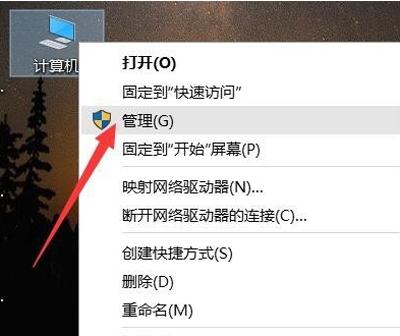
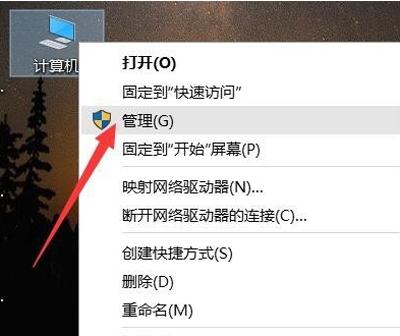
Selepas membuka pengurus peranti, semak sama ada pemacu pencetak dalam senarai baris gilir cetakan dipasang dengan betul. Jika anda menemui masalah, pastikan anda memasang pemacu pencetak yang betul dengan segera.
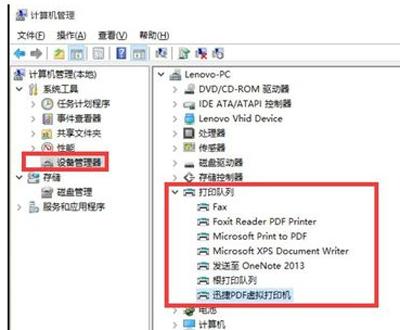
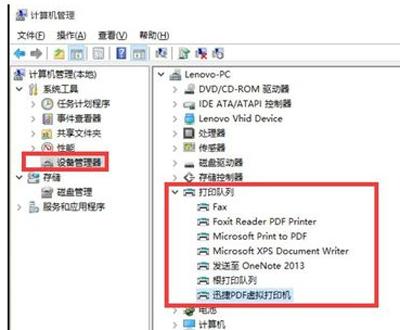
3. Anda juga boleh cuba membaiki pemacu pencetak komputer dengan bantuan alat pengesanan dan pemasangan pemacu komputer seperti Driver Wizard atau Driver Life.
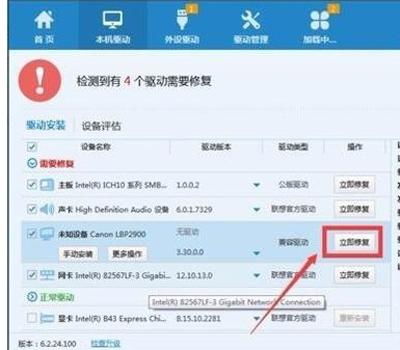
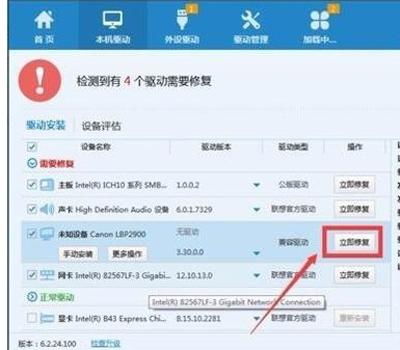
4. Bagi masalah printer tidak dipasang pada komputer atau printer tidak boleh digunakan seperti biasa, kita juga boleh menggunakan pencetak maya untuk menyelesaikan masalah tersebut.
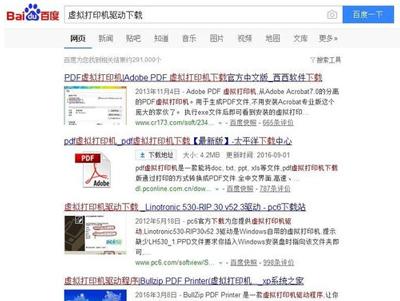
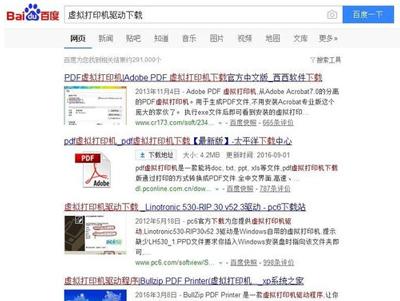
5. Cari dan muat turun pencetak maya yang berkaitan daripada Baidu dan memasangnya Pencetak maya perlu dikonfigurasikan sebelum digunakan secara rasmi.
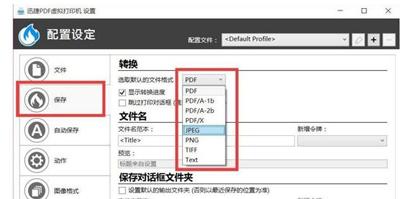
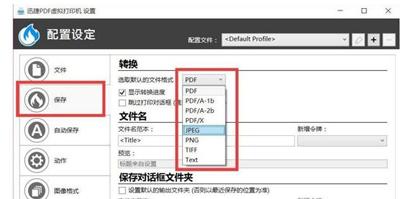
6. Satu lagi sebab penting mengapa pencetak tidak dapat berfungsi dengan baik ialah perkhidmatan sistem yang berkaitan tidak dimulakan seperti biasa Untuk ini, antara muka perkhidmatan sistem dibuka.
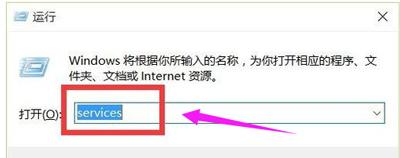
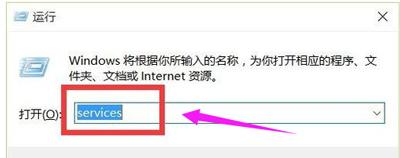
7. Dari senarai "System Services" yang dibuka, cari item perkhidmatan "Print Spooler" Jika perkhidmatan ini tidak dibuka seperti biasa, cuma klik kanan dan pilih item "Open".
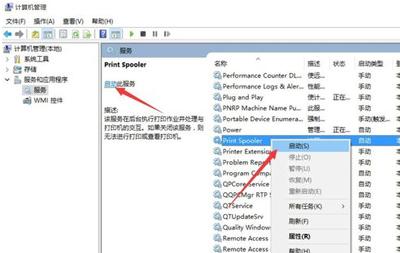
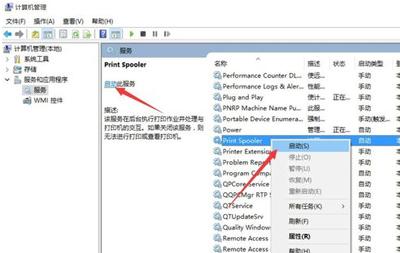
Atas ialah kandungan terperinci Perkara yang perlu dilakukan jika pencetak tidak dapat mencetak Lampiran: Bagaimana untuk menyelesaikan masalah pencetak tidak mencetak. Untuk maklumat lanjut, sila ikut artikel berkaitan lain di laman web China PHP!

Alat AI Hot

Undresser.AI Undress
Apl berkuasa AI untuk mencipta foto bogel yang realistik

AI Clothes Remover
Alat AI dalam talian untuk mengeluarkan pakaian daripada foto.

Undress AI Tool
Gambar buka pakaian secara percuma

Clothoff.io
Penyingkiran pakaian AI

AI Hentai Generator
Menjana ai hentai secara percuma.

Artikel Panas

Alat panas

Notepad++7.3.1
Editor kod yang mudah digunakan dan percuma

SublimeText3 versi Cina
Versi Cina, sangat mudah digunakan

Hantar Studio 13.0.1
Persekitaran pembangunan bersepadu PHP yang berkuasa

Dreamweaver CS6
Alat pembangunan web visual

SublimeText3 versi Mac
Perisian penyuntingan kod peringkat Tuhan (SublimeText3)

Topik panas
 1378
1378
 52
52
 Apa yang perlu dilakukan jika win11 menyambung kepada ralat pencetak dikongsi 0x00000bc4
Jan 30, 2024 pm 11:33 PM
Apa yang perlu dilakukan jika win11 menyambung kepada ralat pencetak dikongsi 0x00000bc4
Jan 30, 2024 pm 11:33 PM
Sistem baharu win11 membawa banyak pengoptimuman dan ciri baharu kepada pengguna, tetapi apabila menyambung ke pencetak yang dikongsi, anda mungkin menghadapi kod ralat 0x00000bc4, yang menyebabkan pencetak tidak dapat menyambung dan mencetak. Jadi bagaimana untuk menyelesaikan masalah pencetak kongsi 0x00000bc4? ? Mari kita lihat kaedah pemprosesan berikut. Kaedah 1. Perkongsian pencetak (sistem pengendalian yang sama): 1. Semua pelanggan terletak dalam segmen rangkaian yang sama, seperti 192.168.1.* segmen rangkaian (jika IP penghala ialah 192.168.1.1); segmen rangkaian yang sama Dalam kumpulan kerja yang sama, seperti WORKGROUP matikan perkongsian yang dilindungi kata laluan dalam WIN7: Buka Pusat Rangkaian dan Perkongsian, pilih Tukar tetapan perkongsian lanjutan, dan klik ke bawah.
 Tidak dapat menyelesaikan operasi (Ralat 0x0000771) Ralat pencetak
Mar 16, 2024 pm 03:50 PM
Tidak dapat menyelesaikan operasi (Ralat 0x0000771) Ralat pencetak
Mar 16, 2024 pm 03:50 PM
Jika anda menemui mesej ralat semasa menggunakan pencetak anda, seperti operasi tidak dapat diselesaikan (ralat 0x00000771), ini mungkin kerana pencetak telah diputuskan sambungan. Dalam kes ini, anda boleh menyelesaikan masalah melalui kaedah berikut. Dalam artikel ini, kami akan membincangkan cara membetulkan isu ini pada Windows 11/10 PC. Keseluruhan mesej ralat berkata: Operasi tidak dapat diselesaikan (ralat 0x0000771). Pencetak yang ditentukan telah dipadamkan. Betulkan 0x00000771 Ralat Pencetak pada Windows PC Untuk membetulkan Ralat Pencetak operasi tidak dapat diselesaikan (Ralat 0x0000771), pencetak yang ditentukan telah dipadamkan pada Windows 11/10 PC, ikut penyelesaian ini: Mulakan semula Print Spool
 Pencetak mempunyai memori yang tidak mencukupi dan tidak boleh mencetak halaman ralat Excel atau PowerPoint
Feb 19, 2024 pm 05:45 PM
Pencetak mempunyai memori yang tidak mencukupi dan tidak boleh mencetak halaman ralat Excel atau PowerPoint
Feb 19, 2024 pm 05:45 PM
Jika anda menghadapi masalah memori pencetak yang tidak mencukupi semasa mencetak lembaran kerja Excel atau persembahan PowerPoint, artikel ini mungkin membantu anda. Anda mungkin menerima mesej ralat serupa yang menyatakan bahawa pencetak tidak mempunyai memori yang mencukupi untuk mencetak halaman. Walau bagaimanapun, terdapat beberapa cadangan yang boleh anda ikuti untuk menyelesaikan masalah ini. Mengapakah memori pencetak tidak tersedia semasa mencetak? Memori pencetak yang tidak mencukupi boleh menyebabkan ralat memori tidak tersedia. Kadangkala ia disebabkan tetapan pemacu pencetak terlalu rendah, tetapi ia juga boleh disebabkan oleh sebab lain. Saiz fail besar Pemacu pencetak Lapuk atau rosak Gangguan daripada alat tambah yang dipasang Salah konfigurasi tetapan pencetak Isu ini juga mungkin berlaku kerana tetapan memori rendah pada pemacu pencetak Microsoft Windows. Membaiki percetakan
 Penyelesaian kepada kod ralat 0x00003e3 apabila menyambungkan komputer ke pencetak
Jan 30, 2024 am 09:15 AM
Penyelesaian kepada kod ralat 0x00003e3 apabila menyambungkan komputer ke pencetak
Jan 30, 2024 am 09:15 AM
Komputer menggesa kod ralat 0x00003e3 apabila menyambung ke pencetak Dalam kerja dan kehidupan harian, kita sering perlu menggunakan pencetak untuk mencetak fail. Walau bagaimanapun, kadangkala kita mungkin menghadapi beberapa masalah, seperti kod ralat 0x00003e3 apabila komputer disambungkan ke pencetak. Kod ralat ini biasanya menunjukkan bahawa terdapat beberapa kerosakan dengan pencetak atau masalah sambungan. Dalam artikel ini, kami akan memperkenalkan beberapa cara untuk menyelesaikan masalah ini. Mula-mula, kita boleh cuba mulakan semula komputer dan pencetak. Kadangkala, kod ralat ini hanyalah isu sementara yang mungkin diselesaikan dengan memulakan semula peranti. Kita boleh mematikan komputer dan pencetak dahulu, kemudian tunggu sebentar sebelum memulakannya semula. Jika kaedah ini tidak menyelesaikan masalah, kita boleh mencuba perkara berikut
 Apakah sebab kelewatan tindak balas yang lama pencetak dalam sistem Win11? Analisis terperinci
Jan 29, 2024 pm 07:09 PM
Apakah sebab kelewatan tindak balas yang lama pencetak dalam sistem Win11? Analisis terperinci
Jan 29, 2024 pm 07:09 PM
Pencetak adalah peralatan yang sering kita gunakan di pejabat dan kehidupan harian kita Kadangkala, kita mungkin menghadapi masalah kelewatan respons pencetakan yang lama, yang menyakitkan kepala. Terdapat banyak sebab untuk ini. Mula-mula, semak sama ada pencetak disambungkan dengan betul dan pastikan semua kabel dipasang dengan ketat. Kedua, mungkin terdapat terlalu banyak tugas untuk diproses dalam baris gilir cetakan Anda boleh cuba mengosongkan baris gilir cetakan atau memulakan semula pencetak. Mungkin juga terdapat masalah dengan pemacu pencetak Anda boleh cuba mengemas kini pemacu atau memasangnya semula. Selain itu, kegagalan perkakasan di dalam pencetak juga boleh menyebabkan kelewatan Dalam kes ini, anda perlu menghubungi perkhidmatan selepas jualan.
 Akses Isu Dinafikan—Pencetak Kongsi Sistem Win10
Jan 29, 2024 pm 06:12 PM
Akses Isu Dinafikan—Pencetak Kongsi Sistem Win10
Jan 29, 2024 pm 06:12 PM
Akses pencetak dikongsi sistem Win10 dinafikan (penyelesaian kepada ketidakupayaan untuk menyambung ke pencetak yang dikongsi) Apabila menggunakan sistem pengendalian Windows 10, kadangkala kita menghadapi masalah akses pencetak yang dikongsi dinafikan, iaitu, tidak dapat menyambung ke pencetak yang dikongsi. Masalah ini mungkin menyebabkan kita tidak dapat mencetak fail seperti biasa, menyebabkan ketidakselesaan kepada kerja dan kehidupan kita. Berikut adalah beberapa penyelesaian untuk membantu anda menyelesaikan masalah ini. 1. Semak sambungan rangkaian: Mula-mula, pastikan komputer anda dan pencetak yang dikongsi disambungkan ke rangkaian yang sama. Semak sama ada sambungan rangkaian adalah normal dan pastikan sambungan rangkaian stabil. 2. Semak kebenaran perkongsian: Pada komputer di mana pencetak dikongsi terletak, buka "Panel Kawalan" dan pilih "Peranti dan Pencetak". Klik kanan pencetak yang dikongsi dan pilih "
 Tidak dapat mencetak daripada alat snipping dalam Windows 11/10
Feb 19, 2024 am 11:39 AM
Tidak dapat mencetak daripada alat snipping dalam Windows 11/10
Feb 19, 2024 am 11:39 AM
Jika anda tidak dapat mencetak menggunakan Alat Snipping dalam Windows 11/10, ia mungkin disebabkan oleh fail sistem yang rosak atau isu pemacu. Artikel ini akan memberi anda penyelesaian kepada masalah ini. Tidak boleh mencetak daripada Snipping Tool dalam Windows 11/10 Jika anda tidak boleh mencetak daripada Snipping Tool dalam Windows 11/10, gunakan pembetulan ini: Mulakan semula Pencetak PC Kosongkan baris gilir cetakan Kemas kini pencetak dan pemacu grafik Betulkan atau tetapkan semula Snipping Tool Jalankan SFC dan DISM Scan menggunakan arahan PowerShell untuk menyahpasang dan memasang semula Alat Snipping. mari kita mulakan. 1] Mulakan semula PC dan pencetak anda Memulakan semula PC dan pencetak anda membantu menghapuskan gangguan sementara
 Apakah yang perlu saya lakukan jika WPS tidak dapat memulakan kerja pencetak?
Mar 20, 2024 am 08:20 AM
Apakah yang perlu saya lakukan jika WPS tidak dapat memulakan kerja pencetak?
Mar 20, 2024 am 08:20 AM
Kita boleh menggunakan perisian pejabat untuk menghasilkan pelbagai dokumen elektronik sangat menjimatkan penggunaan kertas dan lebih mudah untuk disimpan dan dibaca Namun, kadangkala mengikut keperluan kerja, pihak atasan memerlukan pencetakan dokumen kertas untuk semua orang mengedarkan tetapi tidak dapat mencetak. Sangat sukar untuk menghadapi situasi seperti itu. Pelajaran berikut ialah: Apakah yang perlu saya lakukan jika WPS tidak dapat memulakan kerja pencetak? Apabila cuba mencetak dokumen menggunakan pencetak LAN, masalah berlaku, mengatakan "WPSOffice tidak boleh memulakan kerja cetakan. Sila semak sama ada pencetak dihidupkan dan dalam talian." Tetapi sebenarnya, pencetak dihidupkan dan dalam talian. 2. Klik "OK", kemudian klik pada sudut kiri atas bar tajuk seperti yang ditunjukkan dalam gambar



